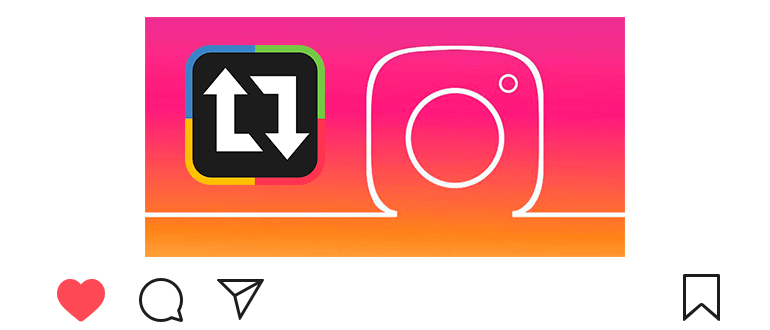
2019 년 9 월 5 일 업데이트
불행히도 응용 프로그램에는 사용할 수있는 버튼이 없습니다 Instagram에 다시 게시하십시오.
그러나 공유하는 데 도움이되는 몇 가지 방법이 있습니다 Android 또는 iPhone에서 발행물 (사진, 비디오).
먼저 타사의 도움 없이이 작업을 수행하는 방법을 알아 보겠습니다. 응용 프로그램 및 사이트.
Instagram에 다시 게시하는 방법
- 우리는 당신이 좋아하는 출판물을 찾습니다 (사진).
- 우리는 우리의 장치에서 스크린 샷을 찍습니다 (기사에 더 있음).
- 안드로이드-전원 + 볼륨 다운;
- 아이폰-전원 + 홈;
- Windows Phone-Windows + 전원
- 스크린 샷을 찍을 수 있다면 Instagram에서 터치합니다.

 화면 하단에.
화면 하단에. - 갤러리에서 새로 만든 스크린 샷을 선택하십시오 (추가 사진).
- 위아래를 숨기도록 사진을 정렬하십시오 스크린 샷의 일부입니다.
- 필요한 경우 효과 또는 필터를 추가하십시오.
- 사진을 프로필에 게시하십시오.
이 방법의 장점 :
- 간단하고 빠릅니다.
- 타사 응용 프로그램과 상호 작용할 필요가 없습니다.
이 방법의 단점 :
- 사진으로 만 작동합니다.
- 사진을 선명하게 정렬하면 작동하지 않을 수 있습니다 (검은 색이 유지됨) 측면에 줄무늬);
- 재 게시 된 지정은 없습니다.
스토리를 다시 게시 할 수도 있습니다 (기사 참조).
이제 발행물을 다운로드하고 프로필에 업로드하십시오 특별한 사이트를 사용합니다.
Instagram 게시물을 다시 게시하는 방법
- Instagram에서 사진이나 비디오를 찾으십시오.
- В правом верхнем углу касаемся


 .
. - “복사 링크”항목을 선택하십시오.
- 우리는 https://instasave.website 링크를 따릅니다
- 복사 한 링크를 붙여 넣습니다.
- “Dowload”버튼을 클릭하십시오.
- “지금 다운로드”버튼을 터치하십시오.
- Instagram 응용 프로그램을 엽니 다.
- Загружаем фото или видео обычным способом

 из галереи.
из галереи. - 우리는 구독자와 출판물을 공유합니다.
지원 기사 :
- Instagram에서 사진을 저장하는 방법;
- Instagram에서 비디오를 다운로드하는 방법.
이 방법의 장점 :
- 사진 및 비디오와 함께 작동합니다.
- 게시물은 원본으로 전체가 게시됩니다 ( 줄무늬와 단점, 트림 필요 없음).
이 방법의 단점 :
- 타사 사이트로 이동해야합니다.
- 출판의 최초 저자가 아닌 사람의 지정.
마지막 방법은 타사 응용 프로그램을 설치하는 것입니다. 재 게시 출판물을 위해 특별히 설계되었습니다.
Instagram에 다시 게시하는 방법
- 링크에서 “Inpost for Instagram”응용 프로그램을 설치하십시오.
- Android의 경우-https://play.google.com/store/apps/repost
- iOS의 경우 : https : //itunes.apple.com/app/id570315854
- “Instagram for Repost”응용 프로그램을 장치.
- 그런 다음 Instagram 애플리케이션을 열고 올바른 애플리케이션을 찾으십시오. 출판.
- В правом верхнем углу публикации касаемся


 .
. - “복사 링크”항목을 선택하십시오.
- “Inpost for Instagram”응용 프로그램을 다시여십시오.
- 모든 것이 올바르게 완료되면 출판물은 신청.
- 화면 하단에서 다시 게시합니다.
- 어느 구석 에든 저자와 함께 지정할 수 있습니다. 아이콘의 색상을 변경하십시오 (밝고 어둡습니다).
- 게시물이 준비되면 “다시 게시”버튼을 터치하십시오.
- 비문 “Open Instagram”을 터치합니다.
- 이제 Instagram 자체에서 발행물을 정렬해야합니다. 친구들과 공유하십시오.
이 방법의 장점 :
- 사진과 비디오를 다시 게시 할 수 있습니다.
- 게시물은 원본으로 게시됩니다.
- 모서리에는 게시물 작성자의 지정이있는 아이콘이 있습니다.
- 응용 프로그램은 인증이 필요하지 않으며 편리합니다. 사용하십시오.
이 방법의 단점 :
- 특별한 응용 프로그램을 사용해야합니다.
- 사용자가 자신을 다시 게시했음을 알 수 없습니다. 출판.
Instagram에 게시
Instagram에서 누가 다시 게시했는지 확인하는 방법은 무엇입니까?
지금은 아무것도 아닙니다. 이전에는 다음과 같은 경우 사용자에게 알림이 표시되었습니다. 누군가 출판물의 스크린 샷을 찍었습니다.
인스 타 그램 관리는 기능을 포기하기로 결정 기밀 유지.
Instagram에 해시 태그를 다시 게시하는 방법은 무엇입니까?
불행히도 위의 방법을 사용하면 다시 게시 할 수 있습니다 서명과 해시 태그가없는 출판물.
따라서 정보를 수동으로 추가해야합니다.
Instagram 역사에 게시물을 다시 게시하는 방법은 무엇입니까?
특별 지침에 따라 스토리에 출판물 추가 (기사 참조).
또한 발행물을 메시지로 보낼 수 있습니다.
Instagram에서 다시 게시하는 방법에 대한 비디오 강의.

